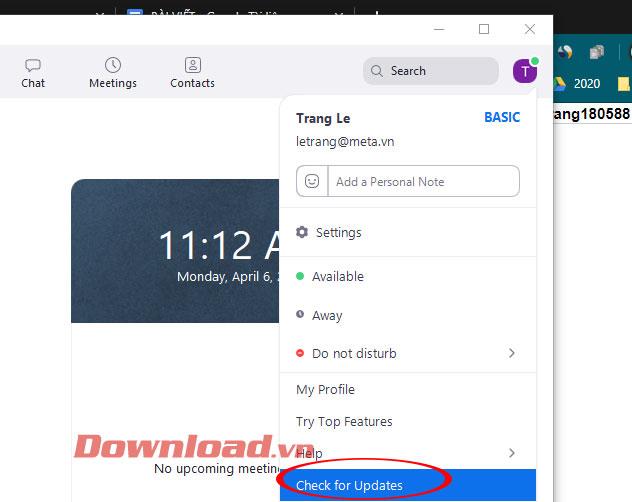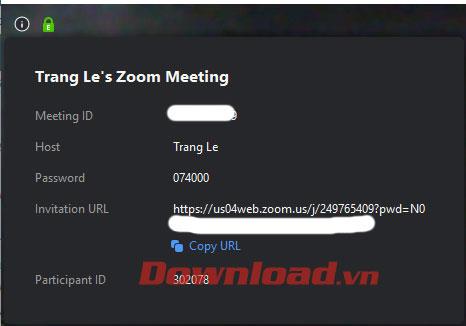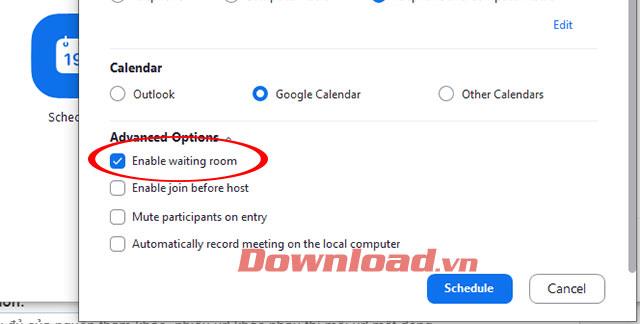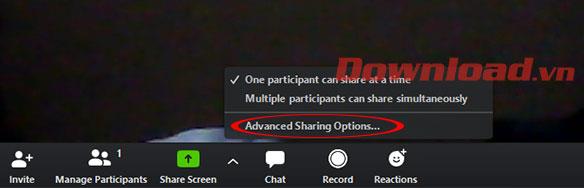Приложение онлайн-обучения Zoom становится явлением, которое учителя используют для преподавания онлайн. Мало того, компании также рассматривают Zoom как удобный инструмент для онлайн-встреч, обеспечивающий высокую эффективность благодаря простоте и легкости использования.
Однако Zoom также оставляет немало опасений, связанных с безопасностью личной информации пользователей. Многие организации рекомендуют безопасность данных при использовании Zoom для онлайн-встреч. Так как же обеспечить информационную безопасность при использовании Zoom для онлайн-обучения и онлайн-встреч для учетных записей пользователей Zoom? Ниже описано, как защитить информацию при онлайн-обучении в Zoom.
Инструкции по безопасности при онлайн-обучении в Zoom
Обновите Zoom до последней версии
Пожалуйста, регулярно обновляйте новую версию Zoom, чтобы исправить ошибки, связанные с безопасностью. Ссылка для скачивания Zoom ниже всегда обновляется до последней версии, поэтому вы можете загрузить и установить ее на свое устройство.
Или нажмите на аватар учетной записи Zoom и выберите «Проверить наличие обновлений» , чтобы обновиться до новой версии.
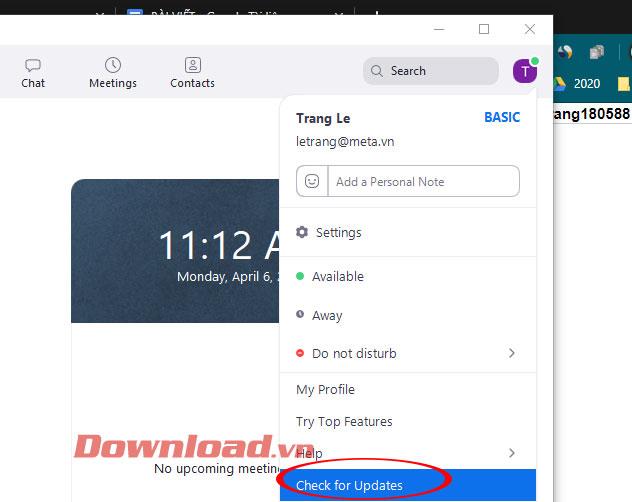
Обновить новую версию Zoom
Используйте пароль класса в Zoom
Администраторы, создающие классы и комнаты для собраний, иногда пропускают этап создания пароля для класса, что приводит к проникновению в классы злоумышленников. Поэтому для каждой онлайн-встречи или дистанционного обучения необходимо установить пароль, чтобы участники могли ввести пароль доступа.
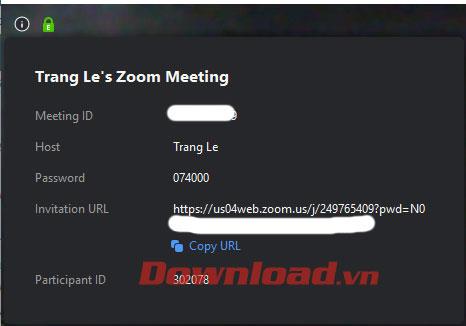
Создайте пароль для класса
Используйте функцию обзора участников в Zoom.
Функция «Зал ожидания» в Zoom отвечает за просмотр людей, желающих принять участие в созданном вами онлайн-классе.
Нажмите «Запланировать собрание», выберите «Дополнительные параметры» и установите флажок «Включить комнату ожидания».
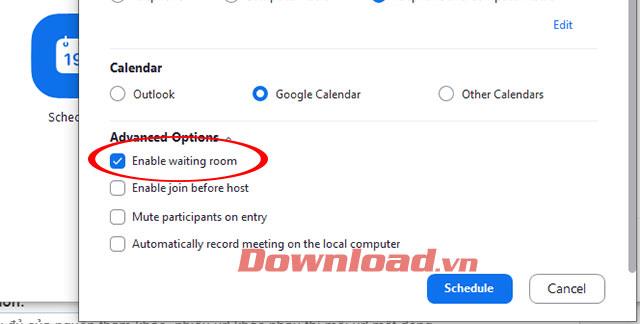
Одобрить участие в занятии в Zoom
Управление участниками совместного использования экрана в Zoom
В интерфейсе онлайн-обучения, если вы являетесь организатором, вы можете управлять совместным использованием экрана, нажав «Поделиться экраном» , а затем нажав «Дополнительные параметры общего доступа»...
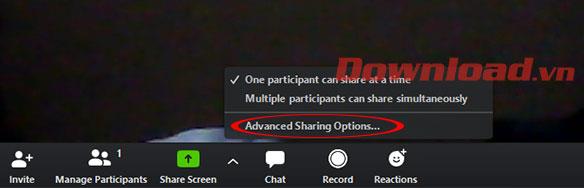
Управление демонстрацией экрана Zoom
Используйте два устройства во время вызовов Zoom
Если вы разговариваете по компьютеру, используйте телефон, чтобы проверить электронную почту или текстовые сообщения других участников разговора.
Не используйте Facebook для входа в Zoom.
Вход в учетную запись Facebook сэкономит время, но имеет низкую безопасность и значительно увеличивает риск объема личных данных, к которым может получить доступ Zoom.